Rhino 5.0导出为CAD图纸的方法
时间:2023-08-22 14:30:10作者:极光下载站人气:0
rhino是一款可以很好的进行3d建模的设计软件,你可以根据自己的需求在rhino中制作出属于自己的模型,当你制作好模型之后,可能你需要将物体导出为CAD图纸格式保存在电脑中,那么就需要设置一下图纸的类型,只需要将绘制好的内容选中,之后将选中的内容进行设置成二维图纸或者是四维图纸,之后就可以将设置好的内容进行另存为CAD中的dwg格式就好了,下方是关于如何使用rhino导入CAD图纸文件的具体操作方法,如果你需要的情况下可以看看方法教程,希望对大家有所帮助。
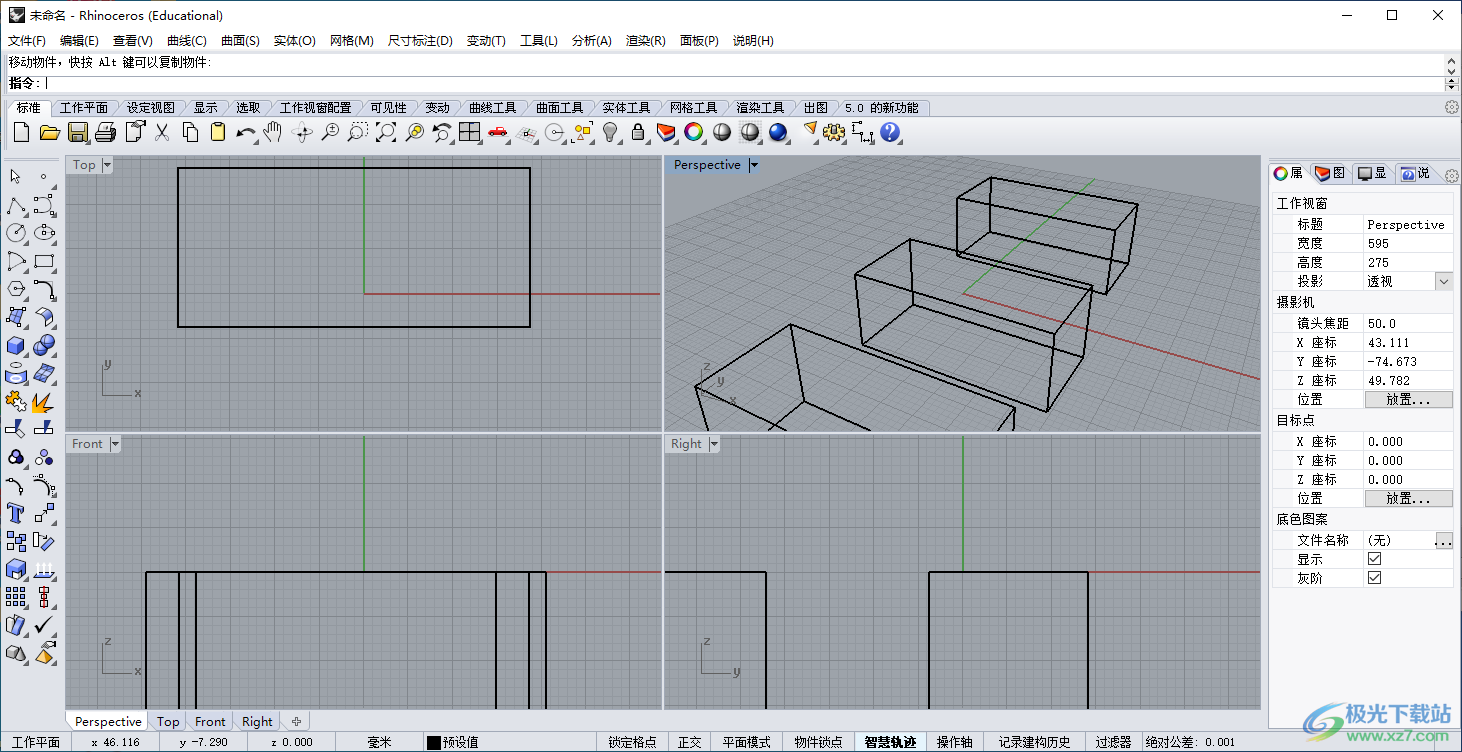
方法步骤
1.首先进入到rhino中进行绘制物体,之后将绘制好的物体通过shift键+鼠标左键进行依次点击选中。
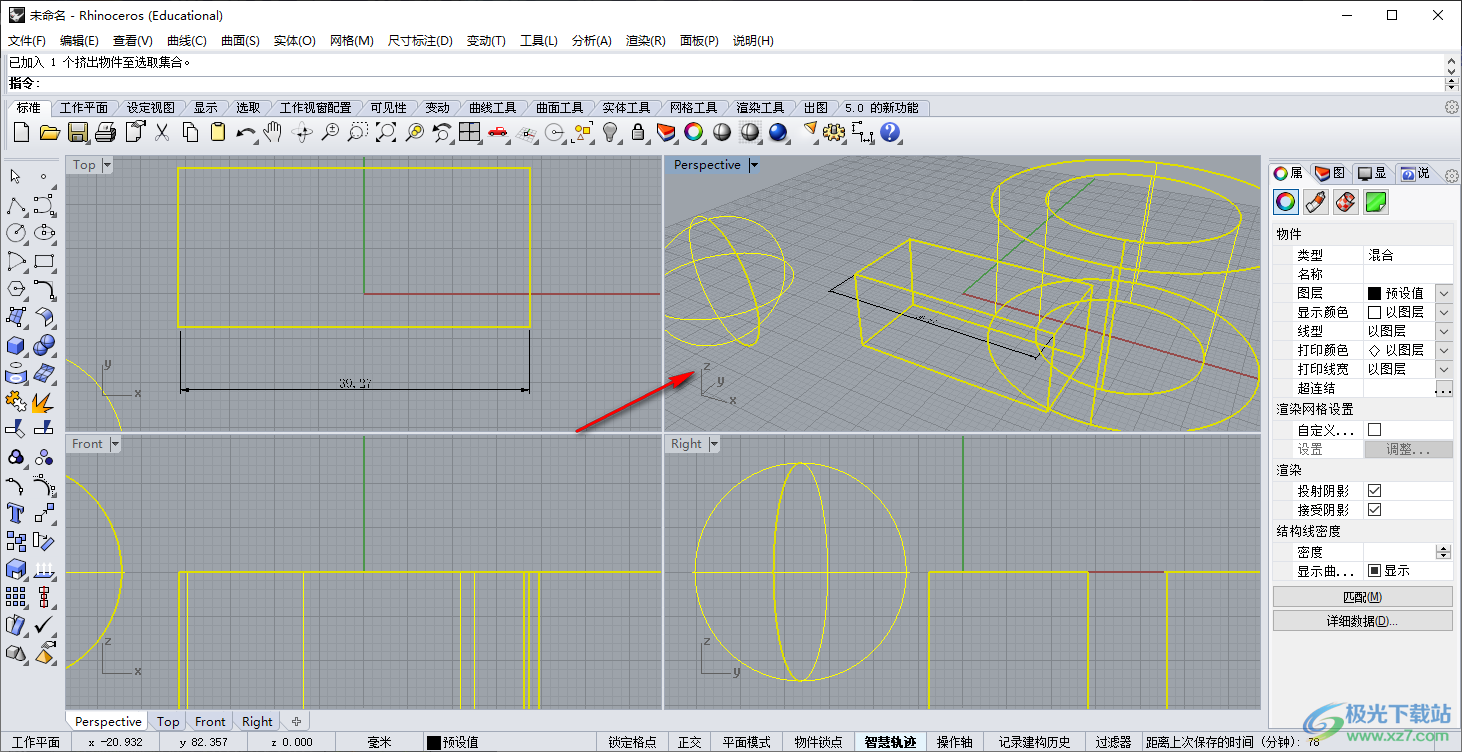
2.然后在页面顶部的菜单栏中将【尺寸标注】选项进行点击打开,在打开的子选项中选择【建立2d图面】。
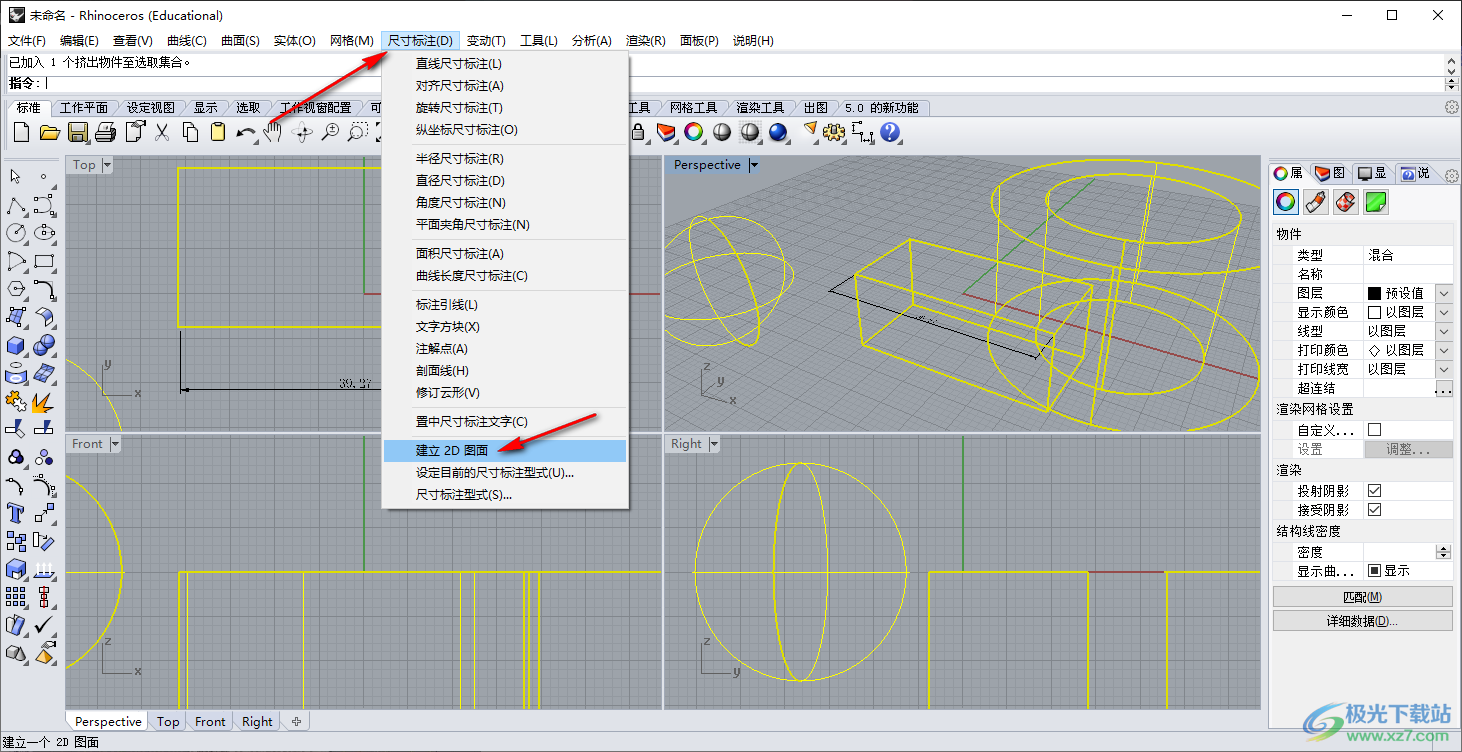
3.之后,在图面设置窗口中,你可以有四种设置方式,这里小编选择【目前的视图】,之后确定按钮。
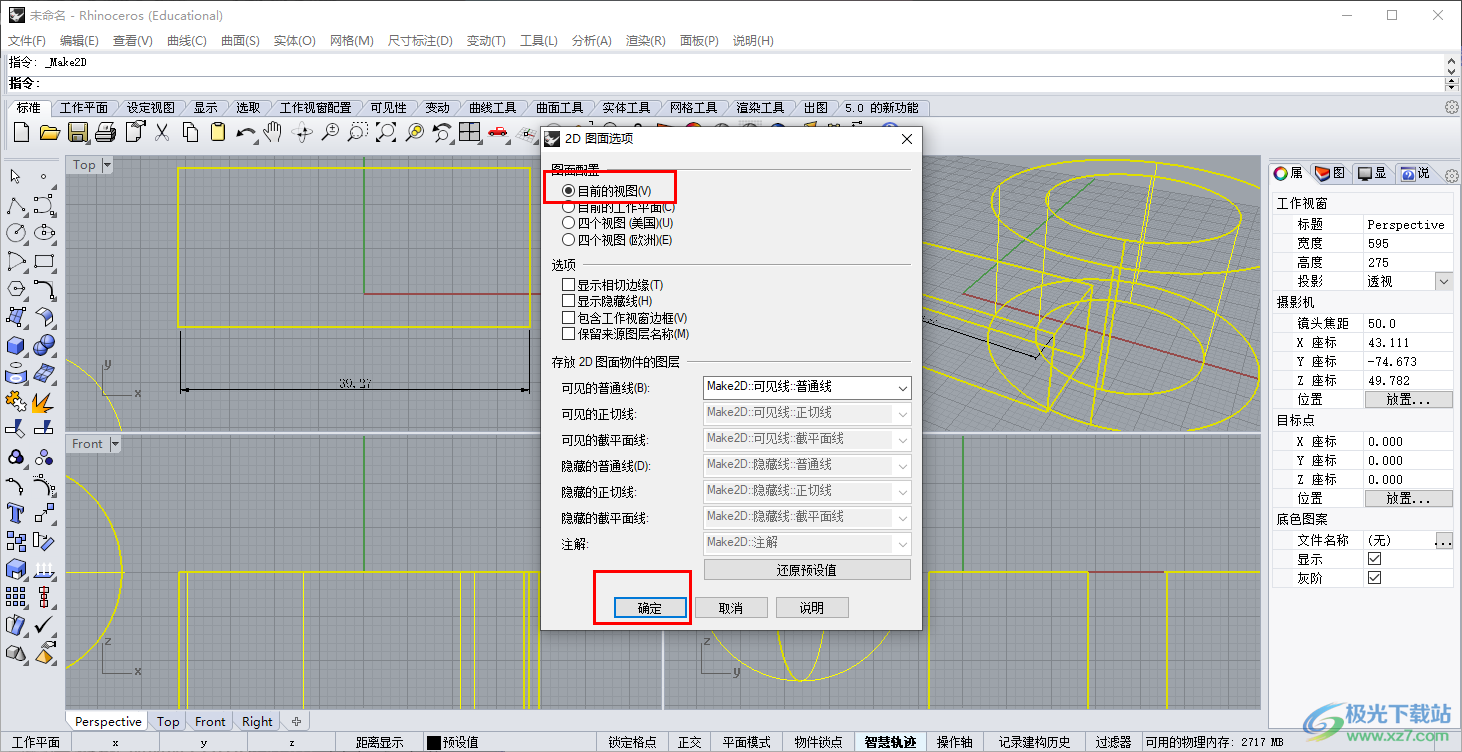
4.接着,在左上角的【文件】选项点击一下,随后在打开的下拉窗口中将【导出选取的物体】选项进行点击一下。
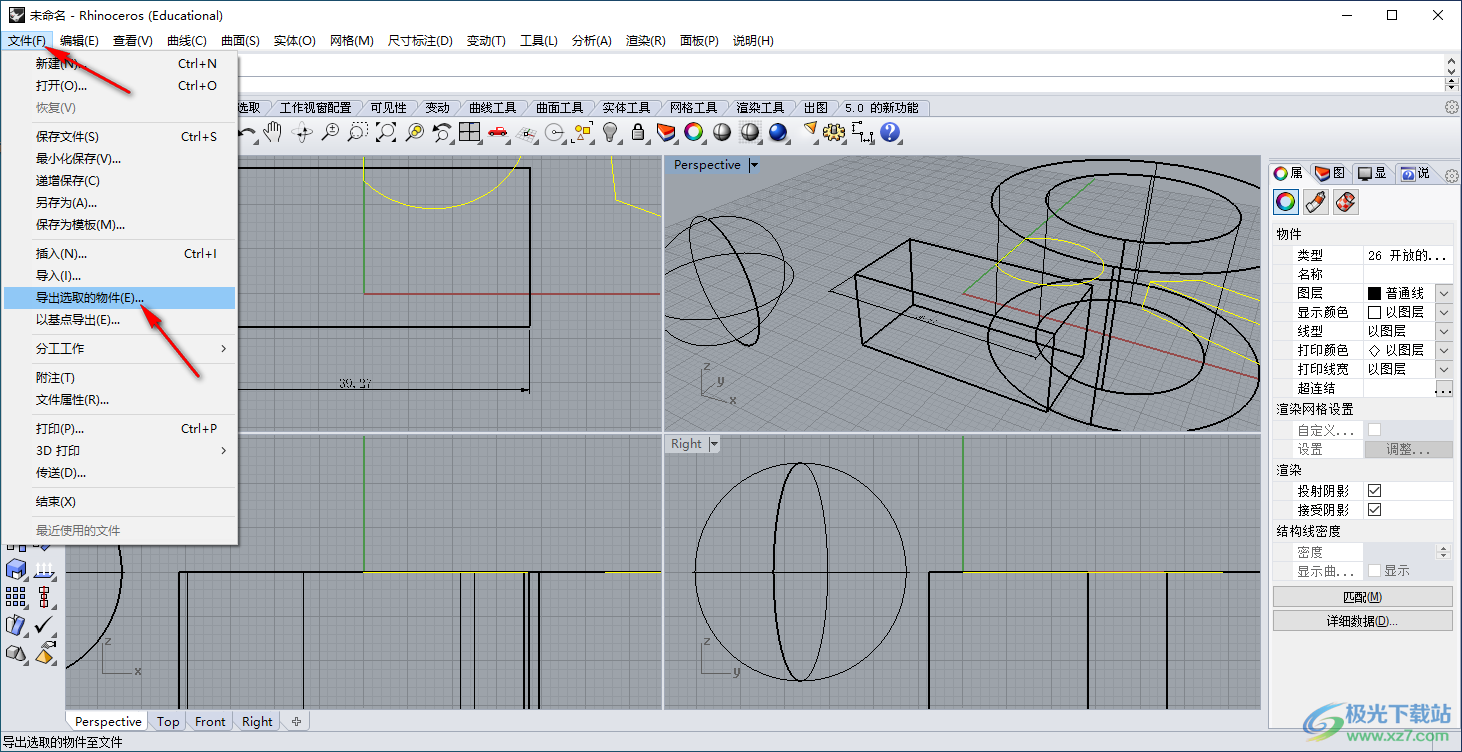
5.随后,在页面中会弹出一个导出的窗口,将保存类型的下拉列表点击打开,选择dwg格式,之后点击保存按钮。
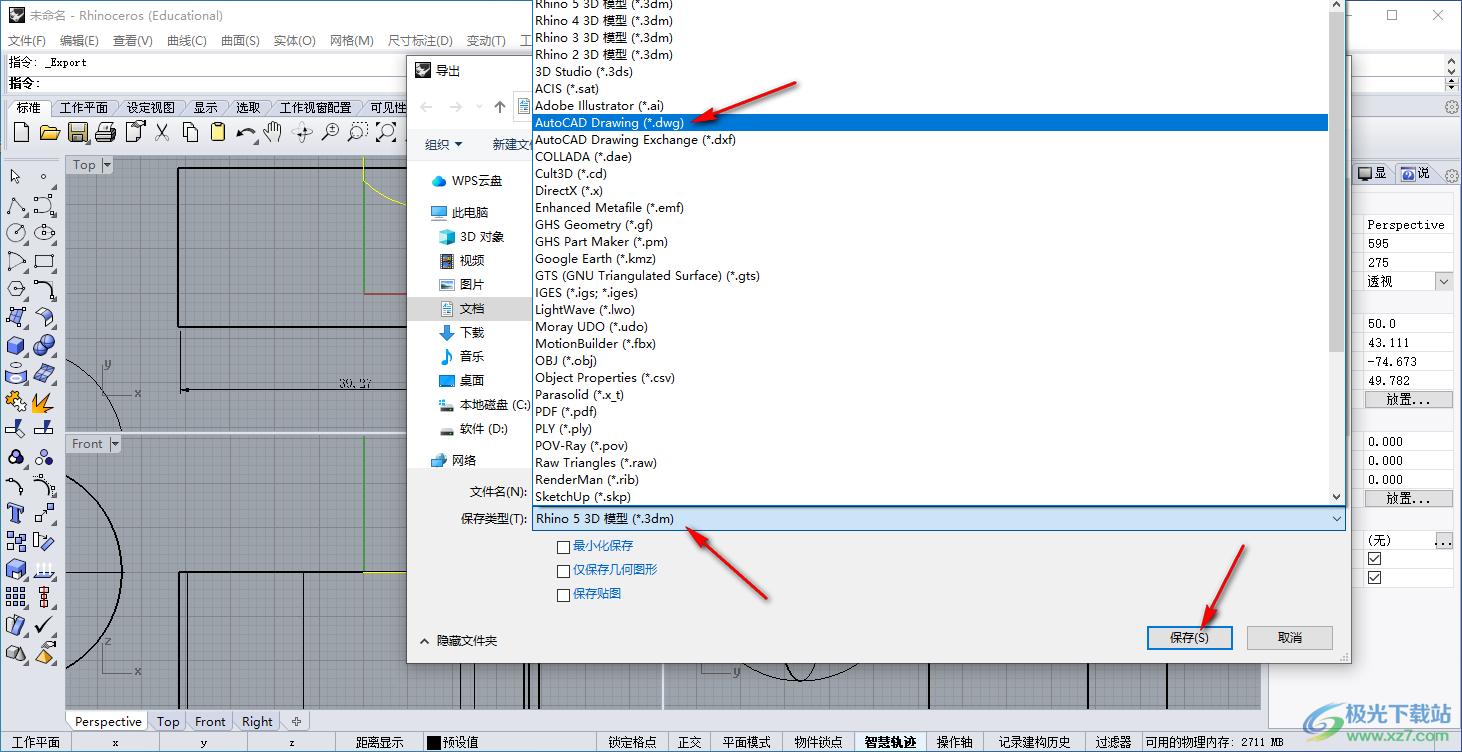
6.最后会弹出一个导出选项的小窗口,这里直接点击确定按钮即可导出在电脑中。
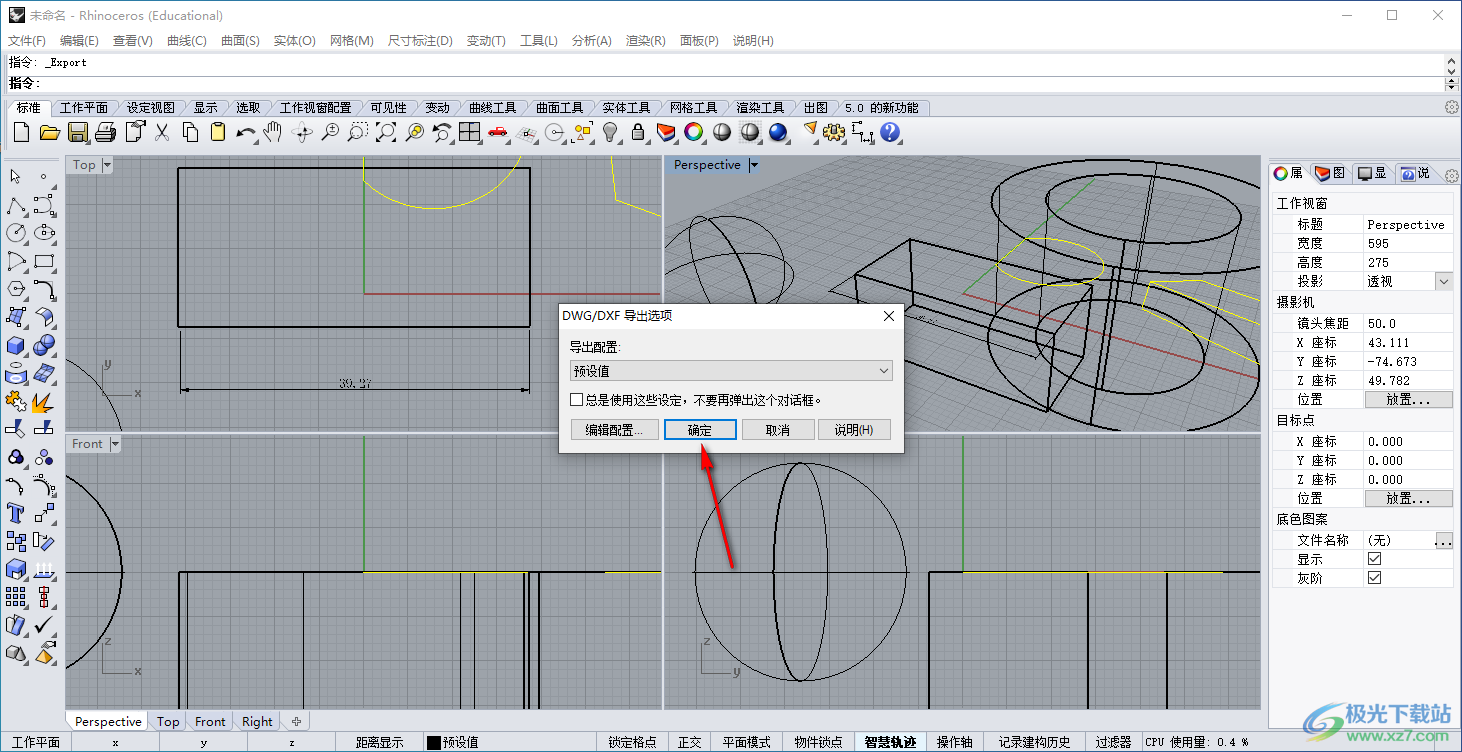
以上就是关于如何使用rhino导出CAD图纸的具体操作方法,当你在rhino中进行制作物体的时候,想要将物体导出为CAD图纸格式,那么就可以按照上述的方法设置一下模型的2d或者4d图面,之后再在存放的窗口中将格式更改为dwg即可,感兴趣的话可以操作试试。
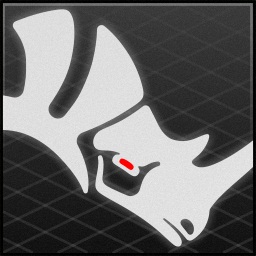
大小:579.00 MB版本:v5.0 32位/64位版环境:WinXP, Win7
- 进入下载

网友评论